Windows電卓の使い方
[第1回] TはWindows電卓を起動する。
「しまった」
プログラマTは、手にしていた関数電卓を机においてつぶやいた。
これまで使っていた電卓がまったく動かないのだ。
学生だった時分、奮発してソーラ電池のモデルを買ったのが仇になったのか、何時間も日光に当てて充電してみたが、どうしようもないようだ。
こいつも寿命なのか、そう思ったTは喪失感に包まれた。
(ああ、いくつのレポート死線を共にくぐり抜けてきたのか。
何で標準偏差や分散をわざわざ電卓で計算しなきゃいけなかったのか。
どこまで計算したか忘れて、最初からやり直したのが何度あったのか。
計算手順がケースの裏に書いてあったが、何度読み返してもわからなかったことまで、いまは何もかもが懐かしい。)
しばらくしてから、彼は計算機が必要だったことと、Windowsに電卓が付属していたことを思い出した。
そこで、TはWindows電卓を使うことにした。
まずTは画面左下のスタートボタンをクリックし、「すべてのプログラム」を選択した。
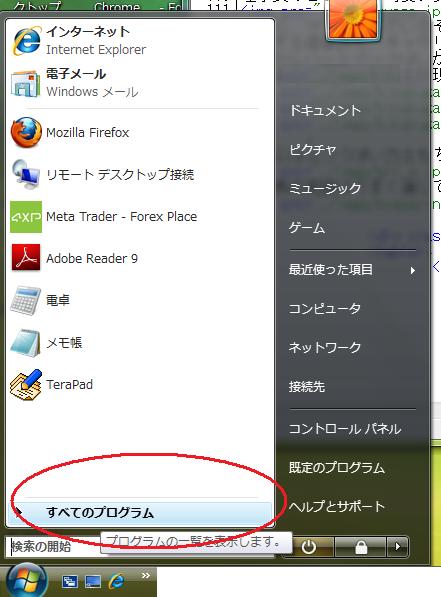
するとプログラムの一覧が現れたので、さらに「アクセサリ」をクリックした。
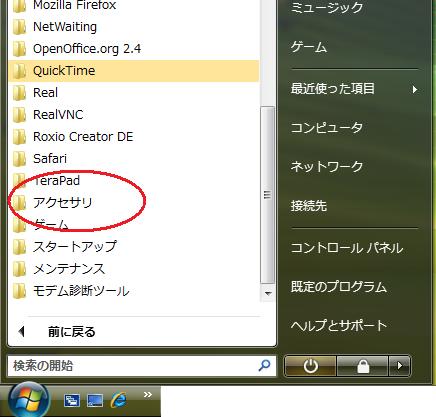
アクセサリがいろいろ表示されているが、Tは迷わず「電卓」をクリックしたのだった。
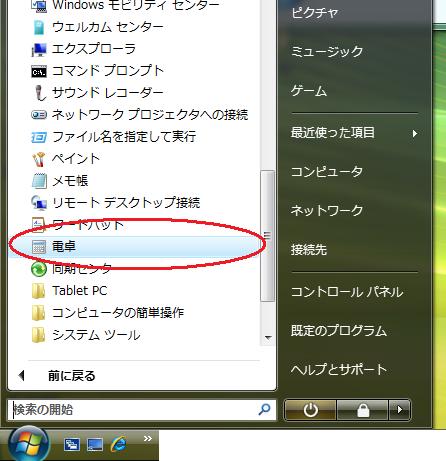
すると電卓が画面上に現れてきた。
はじめ、TにはWindows電卓が素っ気なく思えた。確かに電卓なんだが、何かが違う。

よく見ると関数電卓ではない、これは普通の電卓か!
Tは画面上の「表示(V)」をクリックして、「関数電卓」を選択したのだった。
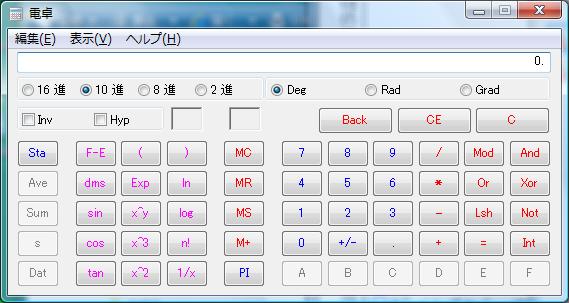
関数電卓を表示してみたものの、Tには違和感が残っていた。
だが、臆するわけにはいかない。計算をしなければ。
